Preobrazba fotografija u boji u crno-bijelo online
Za više od jednog stoljeća, monokromatske fotografije su dominirale. Do sada su crne i bijele nijanse popularne među profesionalcima i amaterskim fotografima. Da biste sliku boje obezbojili, morat ćete ukloniti informacije o prirodnim bojama. S postavom zadatka, popularne online usluge prikazane u našem članku mogu se nositi s njima.
sadržaj
Web stranice za pretvaranje fotografije u boji u crno-bijelo
Velika prednost takvih stranica prije softvera je jednostavnost korištenja. U većini slučajeva oni nisu prikladni za profesionalne svrhe, ali za rješavanje zadatka bit će relevantni.
Metoda 1: IMGonline
IMGOnline - online usluga za formatiranje slika BMP, GIF, JPEG, PNG i TIFF. Kada spremate obrađenu sliku, možete odabrati kvalitetu i proširenje datoteke. To je najlakši i najbrži način za primjenu crno-bijelog efekta na fotografiju.
- Kliknite gumb "Odaberi datoteku" nakon odlaska na glavnu stranicu web mjesta.
- Odaberite sliku koju želite urediti i kliknite "Otvori" u istom prozoru.
- Unesite vrijednost od 1 do 100 u odgovarajućem retku kako biste odabrali kvalitetu izlazne grafičke datoteke.
- Kliknite U redu .
- Preuzmite sliku pomoću gumba "Preuzimanje obrađene slike" .
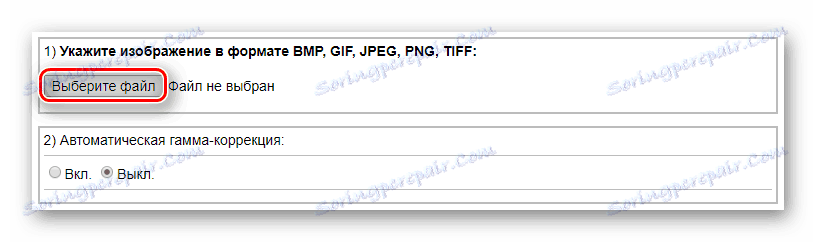
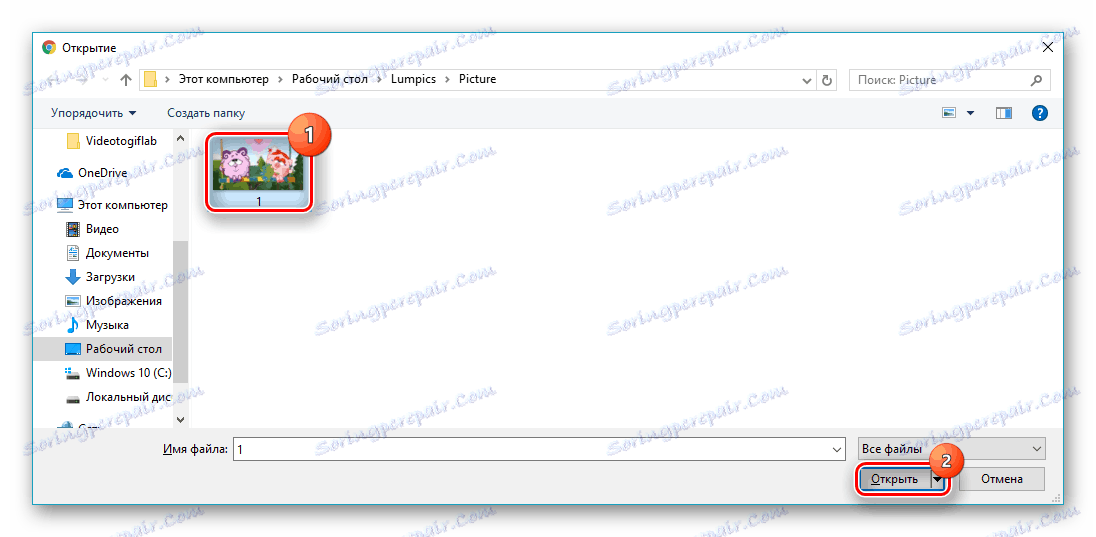
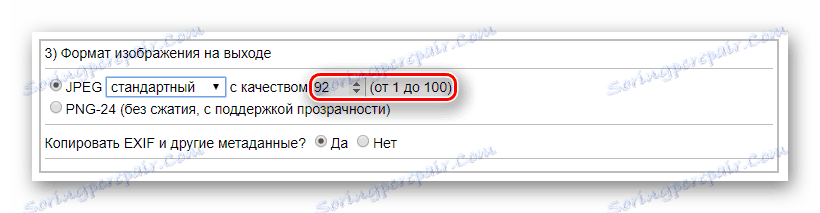

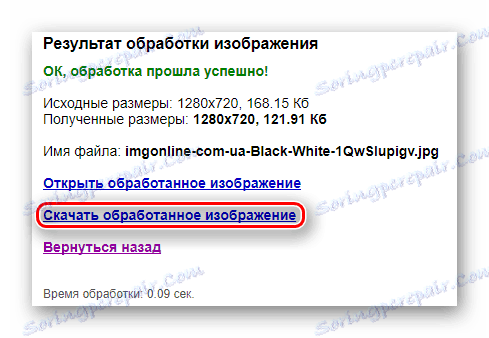
Usluga će automatski početi s preuzimanjem. U pregledniku Google Chrome preuzeta datoteka izgledat će ovako:
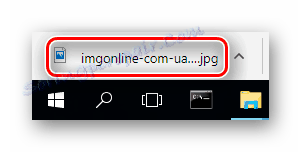
Metoda 2: Croper
Online editor fotografija s podrškom za više efekata i operacija za obradu slike. Vrlo je praktično kada više puta upotrebljavate iste alate koji se automatski prikazuju na alatnoj traci za brzi pristup.
- Kliknite karticu Datoteke , a zatim kliknite Preuzmi s diska .
- Kliknite "Odaberi datoteku" na stranici koja se pojavljuje.
- Odaberite sliku koju želite obraditi i potvrdite tipkom "Otvori" .
- Slanje slike na uslugu klikom na "Download" .
- Kliknite karticu "Operacije" , a zatim premjestite pokazivač na stavku "Uredi" i odaberite opciju " Premjesti u b / w" .
- Nakon prethodnog djelovanja, alat koji se koristi pojavit će se na alatnoj traci za brzi pristup do vrha. Kliknite na njega za prijavu.
- Otvorite izbornik "Files" i kliknite "Save to disk" .
- Preuzmite gotovu sliku pomoću gumba "Preuzmi datoteku" .
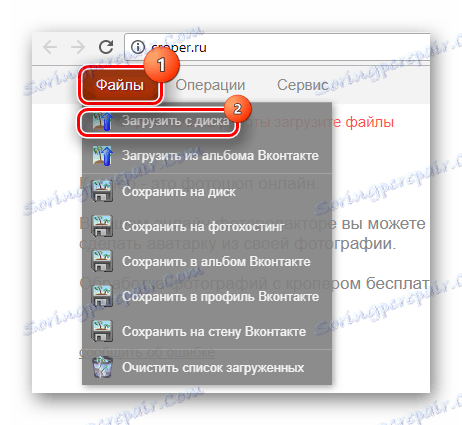
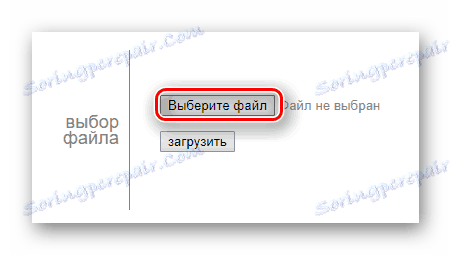
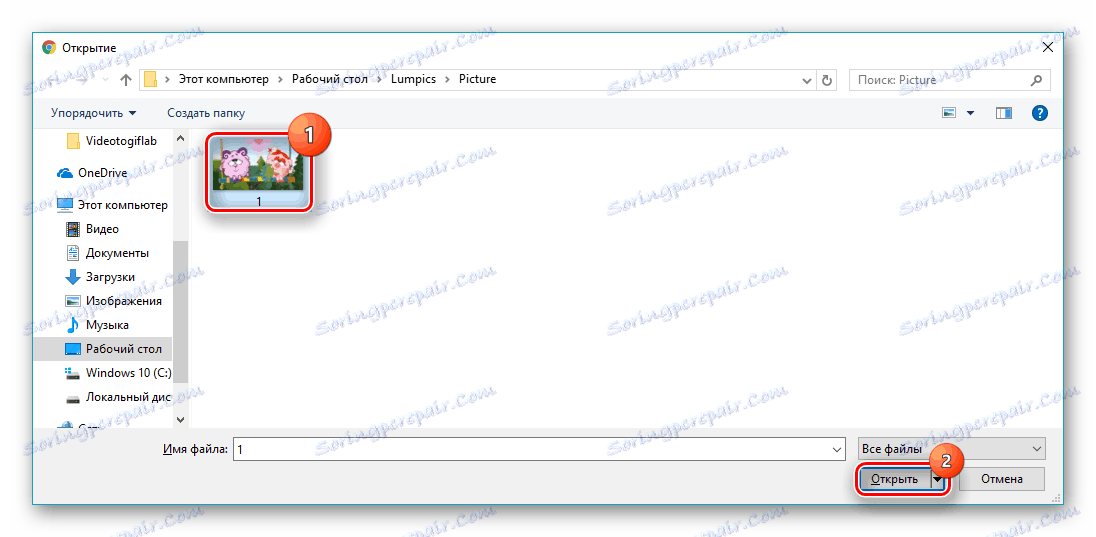
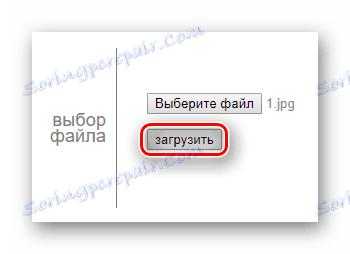
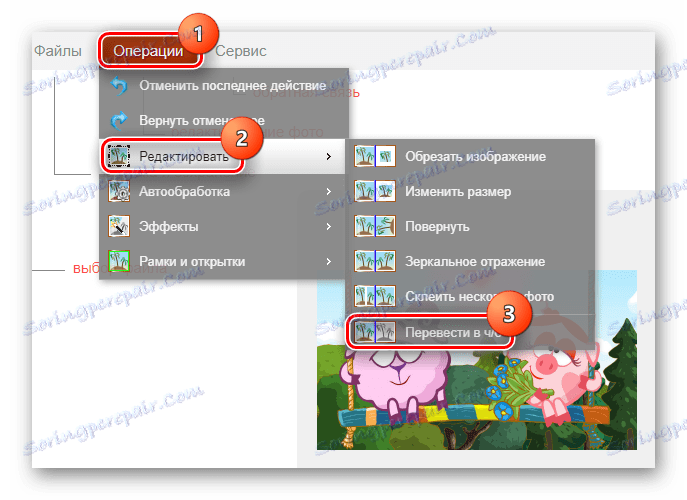
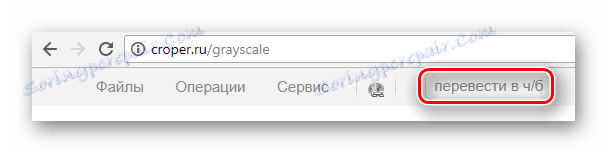
Ako je efekt uspješno prekrio sliku, crveno i bijelo pojavit će se u prozoru za pregled. Izgleda ovako:
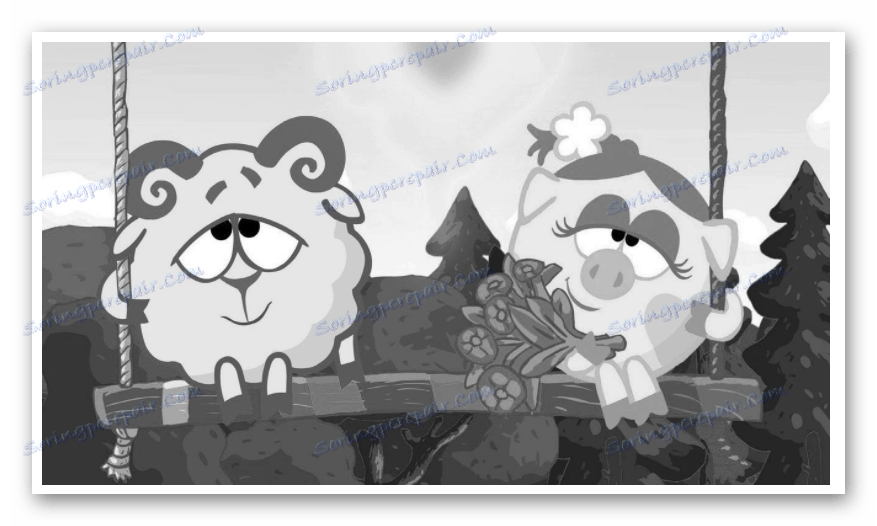
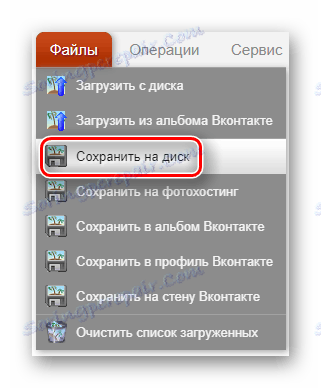
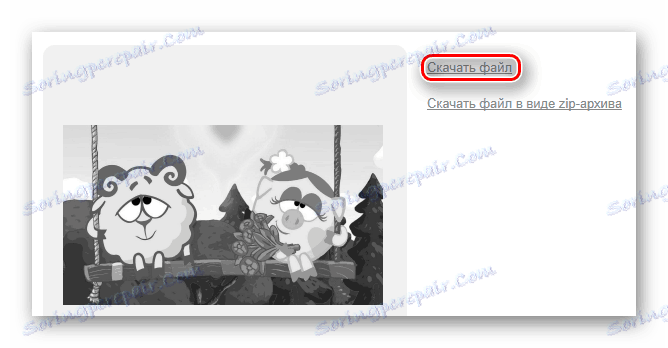
Na kraju ovog postupka pojavit će se nova oznaka na ploči s brzi preuzimanja:
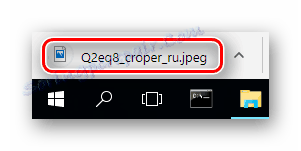
Način 3: Photoshop Online
Naprednija inačica uređivača fotografija, obdarena glavnim funkcijama programa Adobe Photoshop , Među njima postoji mogućnost detaljne prilagodbe tonova boja, svjetline, kontrasta i tako dalje. Možete raditi i s datotekama prenesenima u oblaku ili društvene mreže, na primjer, Facebook ,
Idite na uslugu Photoshop Online
- U malom prozoru u središtu glavne stranice odaberite stavku "Učitaj sliku s računala" .
- Odaberite datoteku na disku i kliknite "Otvori" .
- Otvorite stavku izbornika "Ispravak" i kliknite na učinak "Razbijanje" .
- U gornjem oknu kliknite Datoteka, a zatim Spremi .
- Navedite potrebne parametre: naziv datoteke, njegov format, kvalitetu, a zatim kliknite "Da" pri dnu prozora.
- Započnite preuzimanje klikom na gumb "Spremi" .

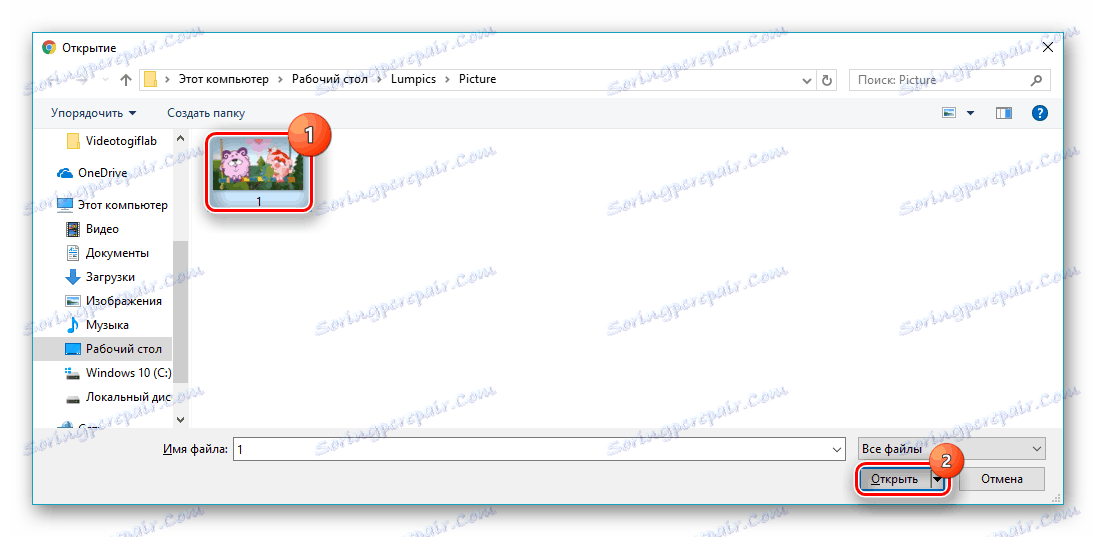
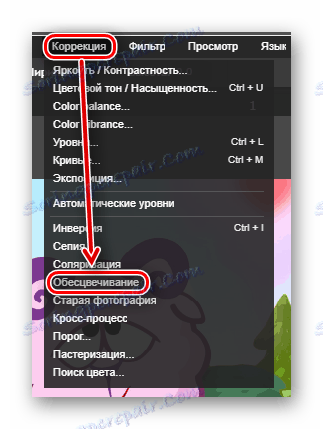
Ako se alat uspješno koristi, slika će dobiti crne i bijele nijanse:

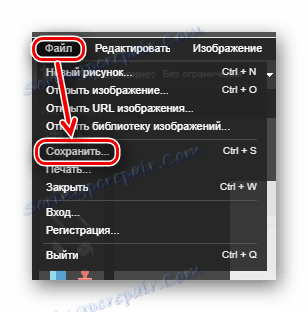
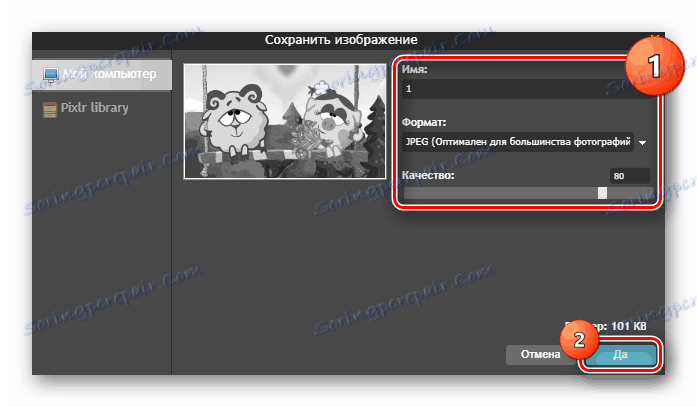
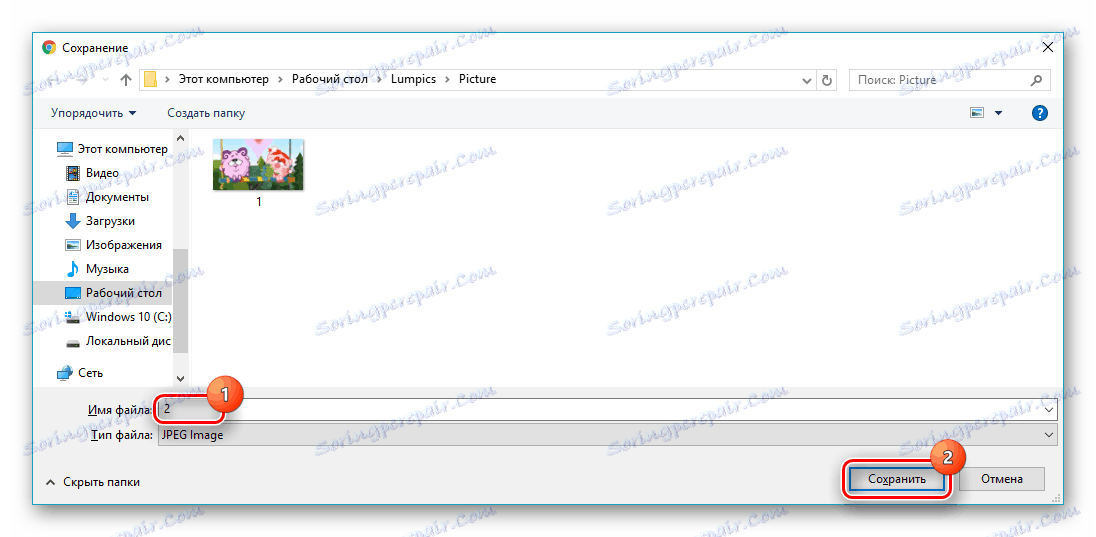
Metoda 4: Holla
Moderna popularna usluga online obrade slike, uz podršku za Pixlr foto urednike i kavez za ptice , U ovoj se metodi razmatra druga opcija, jer se smatra najprikladnijom. U arsenalu stranice postoji više od desetak besplatnih korisnih učinaka.
- Kliknite "Odaberi datoteku" na glavnoj stranici usluge.
- Kliknite sliku koju želite obrađivati, a zatim kliknite gumb "Otvori" .
- Kliknite stavku Preuzmi .
- Izaberite iz slanja uređivača fotografija "Aviary" .
- Na alatnoj traci kliknite pločicu s oznakom "Učinci".
- Pomaknite ih do kraja popisa da biste pronašli prave desne strelice.
- Odaberite efekt "B & W" klikom na lijevu tipku miša.
- Potvrdite učinak sa stavkom "OK" .
- Završite rad na slici klikom na "Završi" .
- Kliknite "Preuzmi sliku".

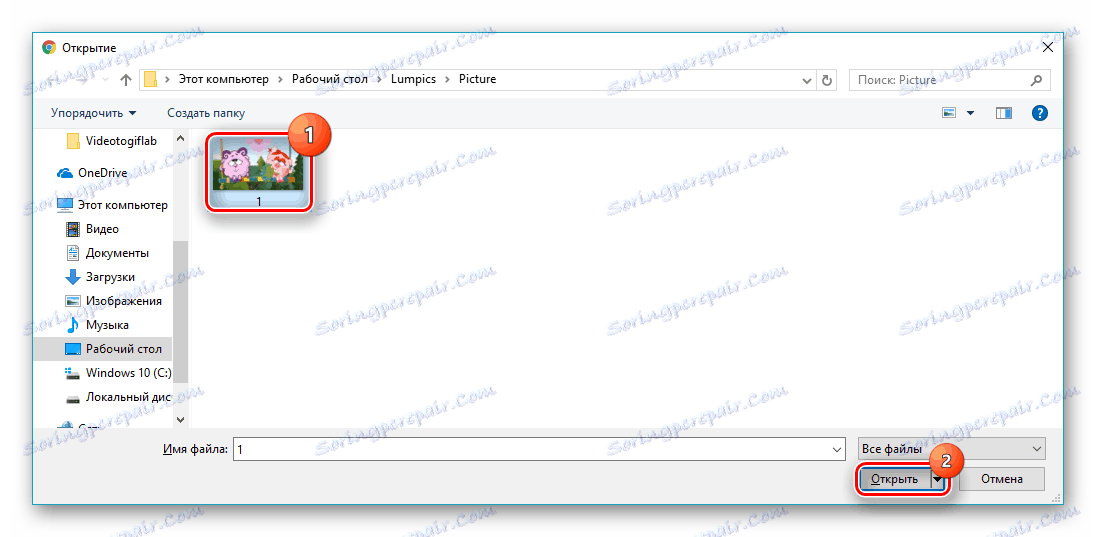
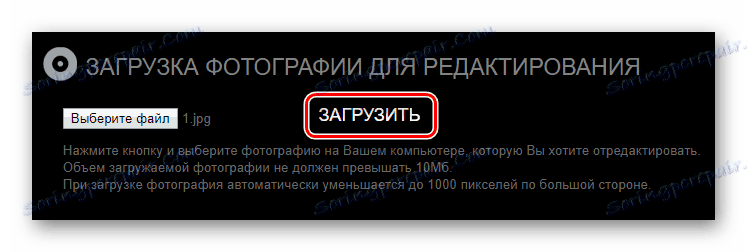

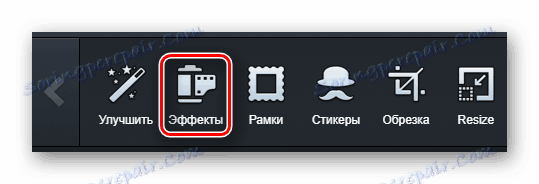
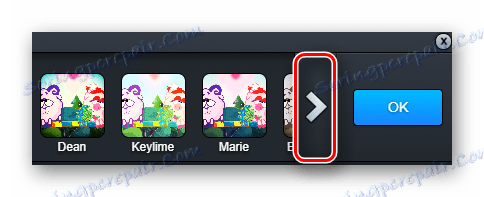
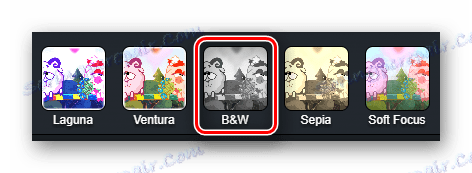
Ako je sve dobro prošlo, u prozoru vaše fotografije će izgledati crno-bijelo:
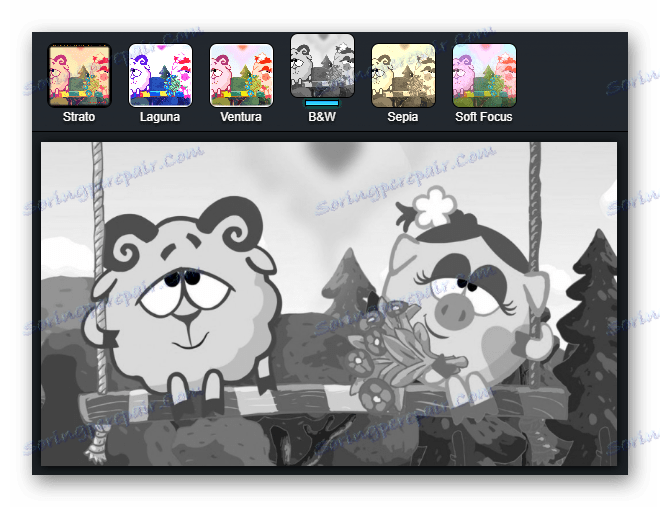
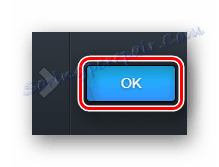

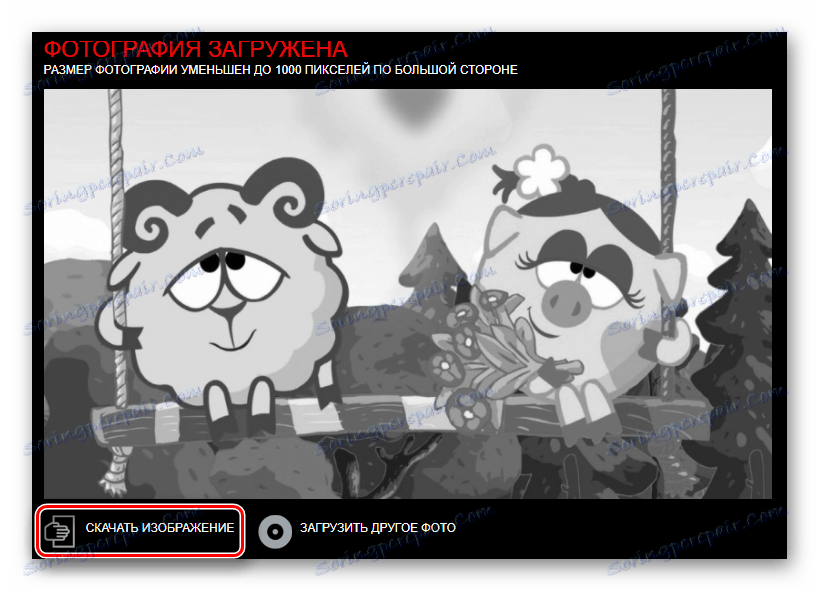
Preuzimanje će se automatski pokrenuti u načinu preglednika.
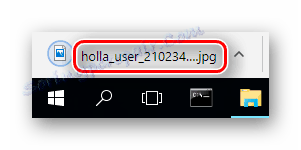
5. metoda: uređivač
Urednik fotografija koji može obavljati mnoge operacije na obradi slike on-line. Jedina od mjesta na kojima možete podesiti parametar intenziteta preklapanja odabranog efekta. Može stupiti u interakciju s uslugom u oblaku Dropbox , društvene mreže Facebook, cvrkut i web mjesta na usluzi Google+.
- Na glavnoj stranici kliknite Počni uređivanje .
- Kliknite gumb "Od računala" koji se pojavljuje.
- Odaberite datoteku za obradu i kliknite "Otvori" .
- Kliknite alat Efekti u odgovarajućoj ploči slijeva. Izgleda ovako:
- Između mogućnosti pojavljuju se pločice s natpisom "Crno i bijelo" .
- Odaberite intenzitet učinka pomoću klizača koji se nalazi na slici zaslona ispod i kliknite Primijeni .
- Kliknite "Spremi i podijeli" pri dnu stranice.
- Kliknite gumb "Preuzmi" .

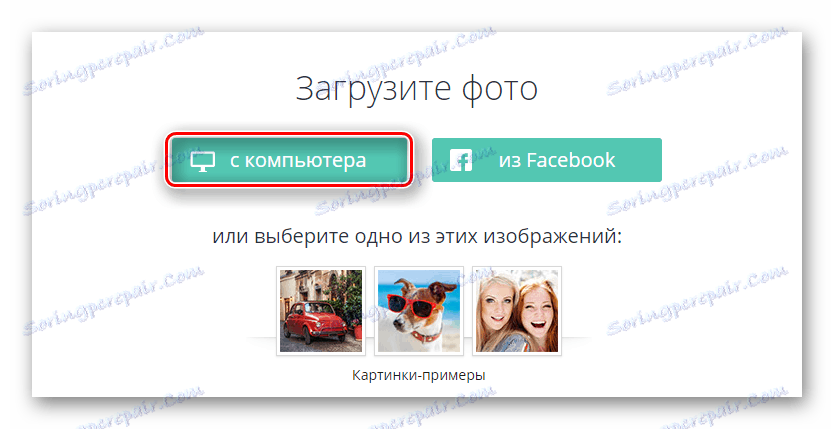
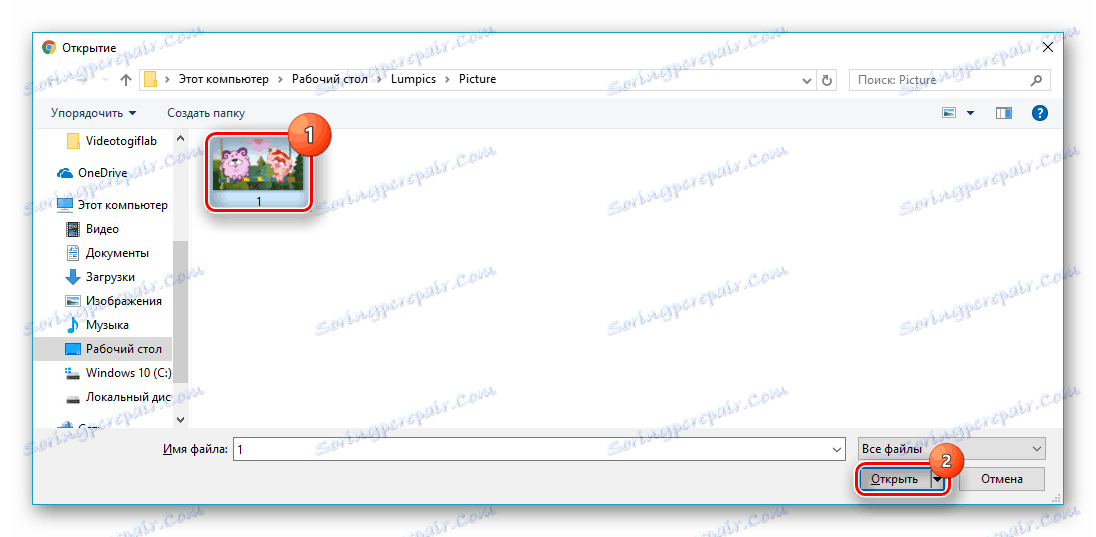
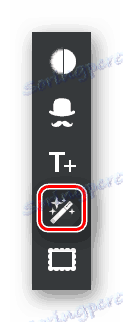

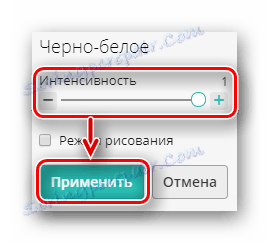

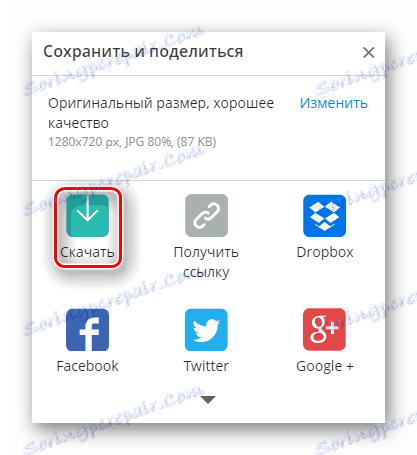
Pričekajte da se automatsko preuzimanje slike dovrši u načinu preglednika.
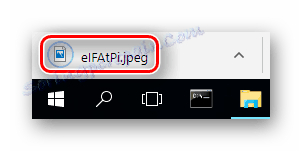
Da biste fotografiju u boji pretvorili u crno-bijelo, samo primijenite odgovarajući efekt pomoću bilo koje praktične usluge i spremite rezultat na računalo. Većina pregledanih web-lokacija podržava rad s popularnom pohranom oblaka i društvenim mrežama, a to uvelike olakšava preuzimanje datoteka.